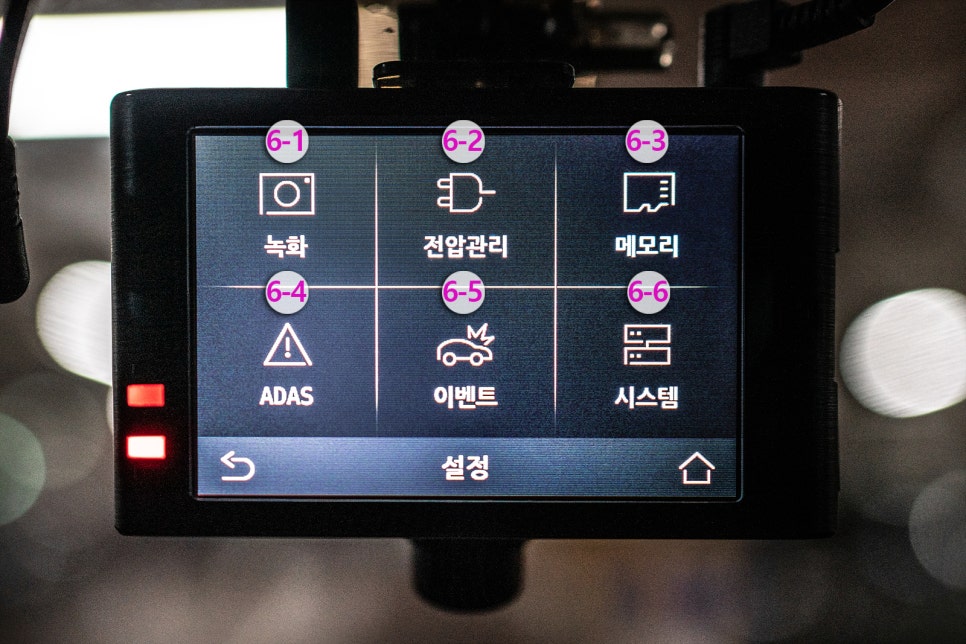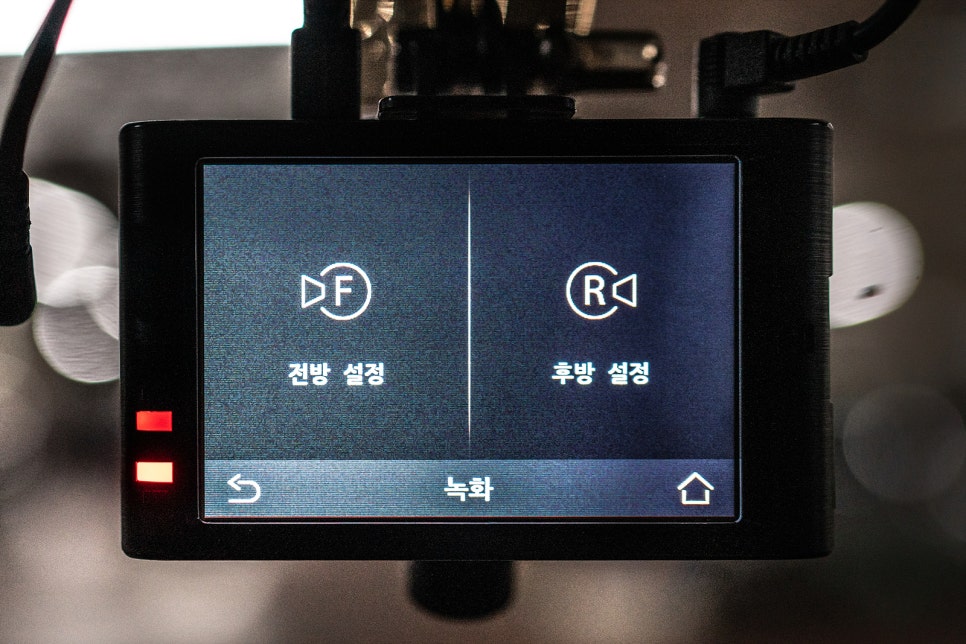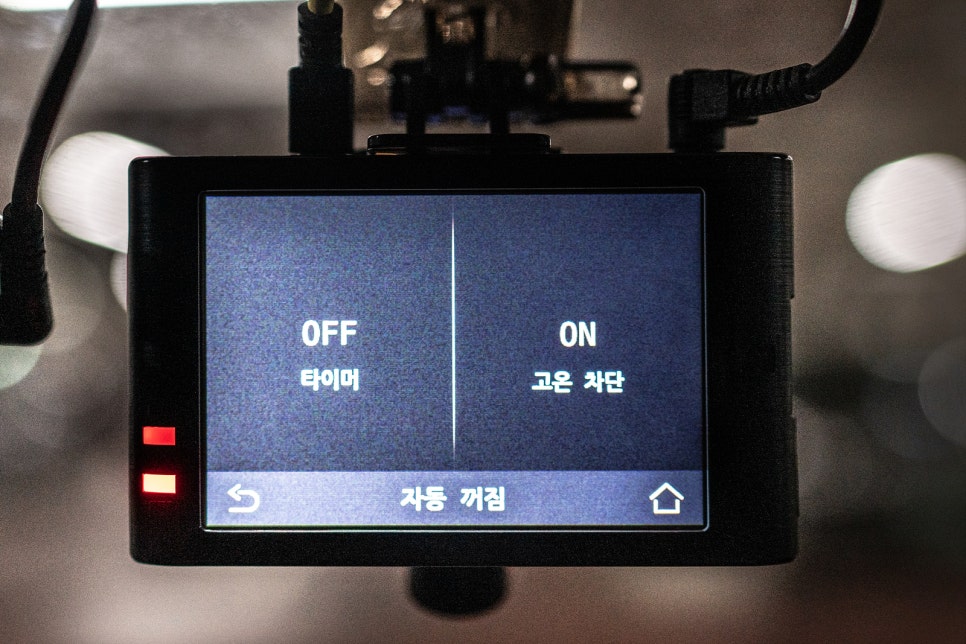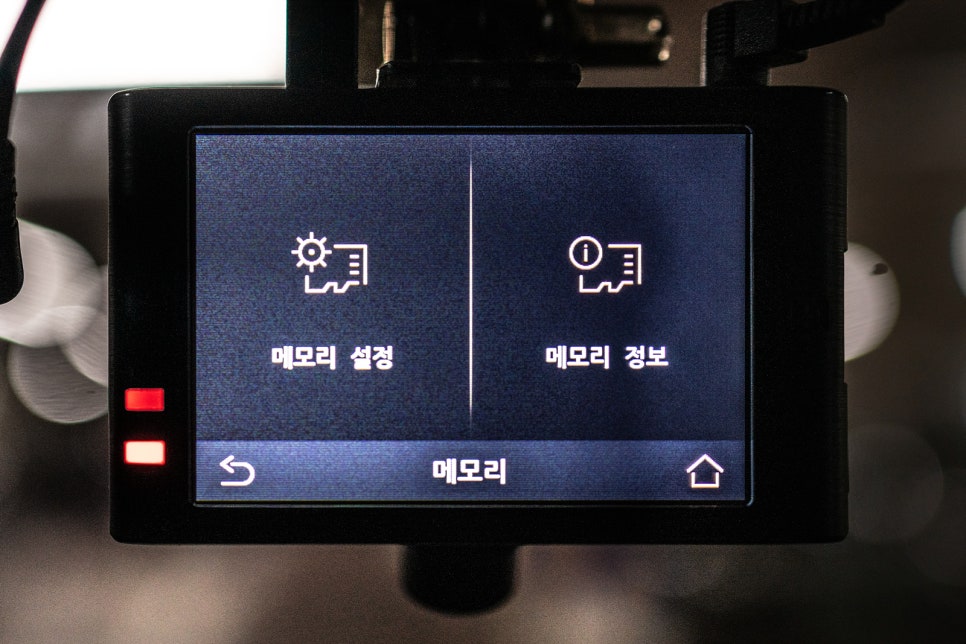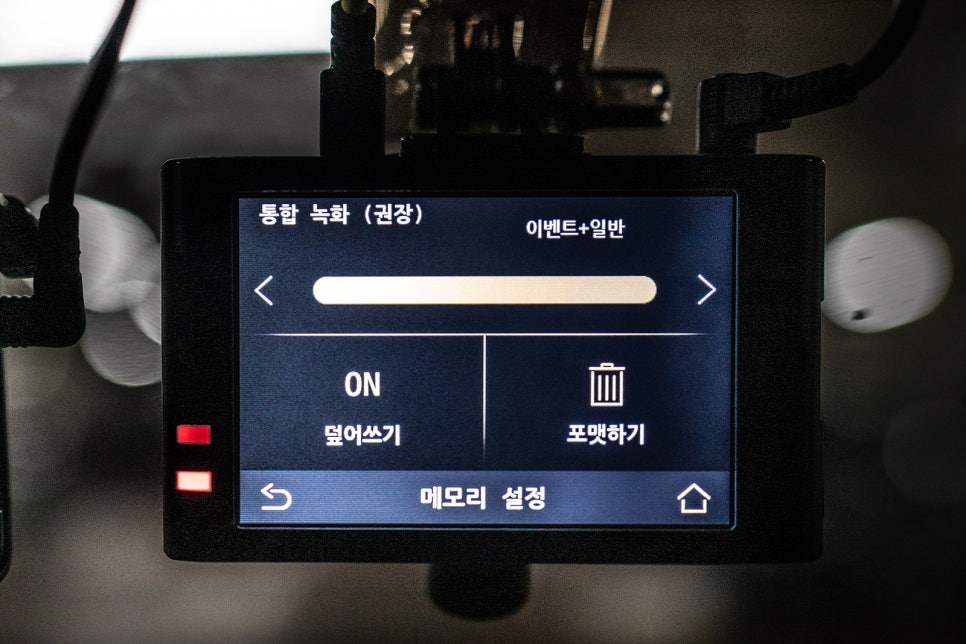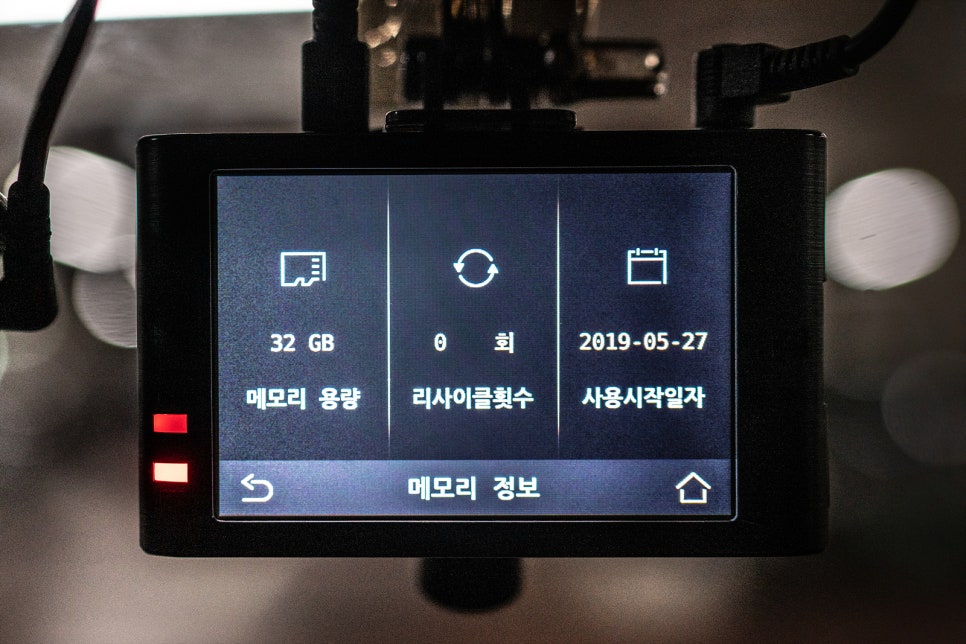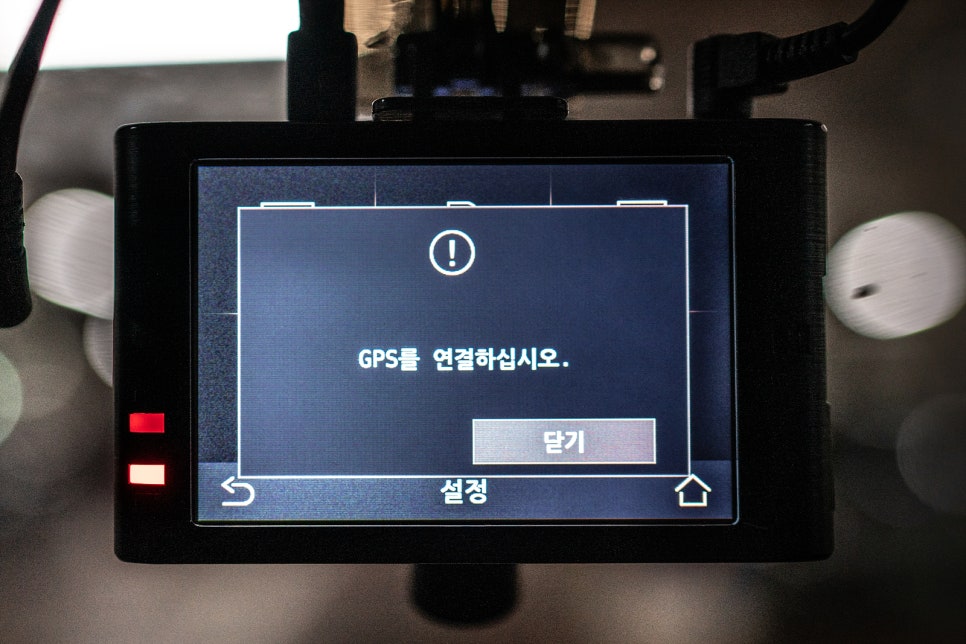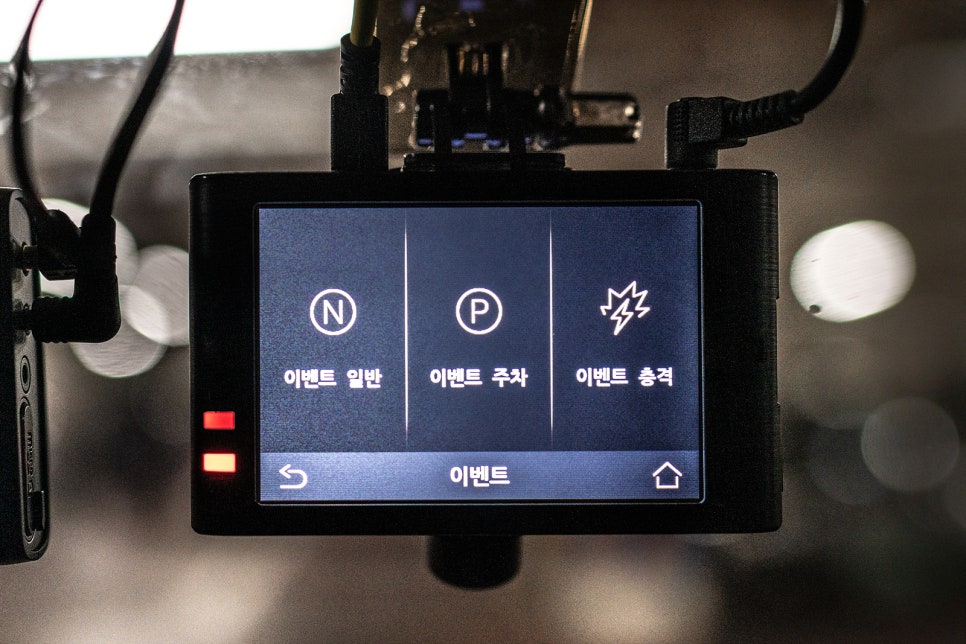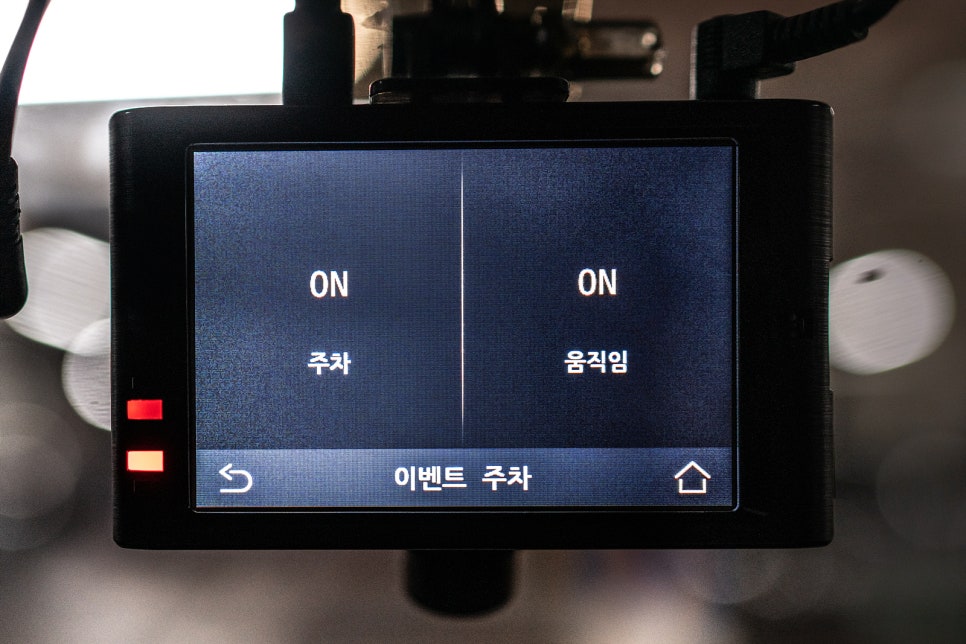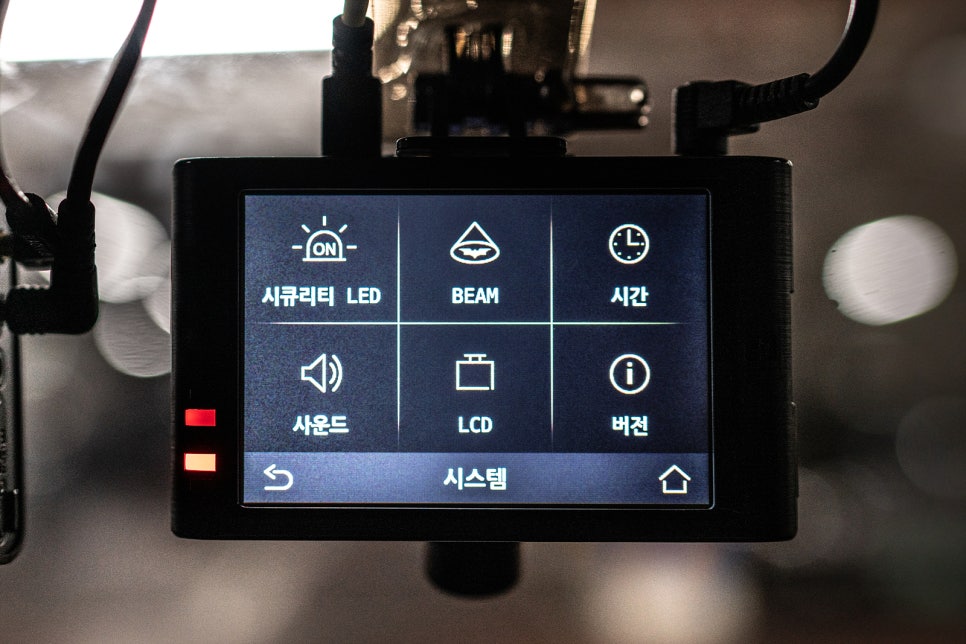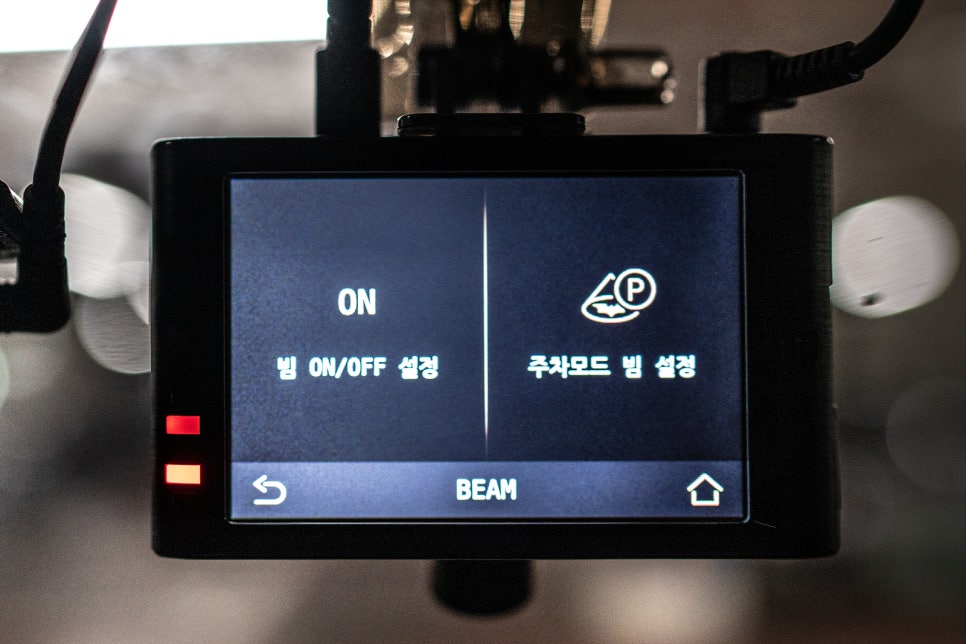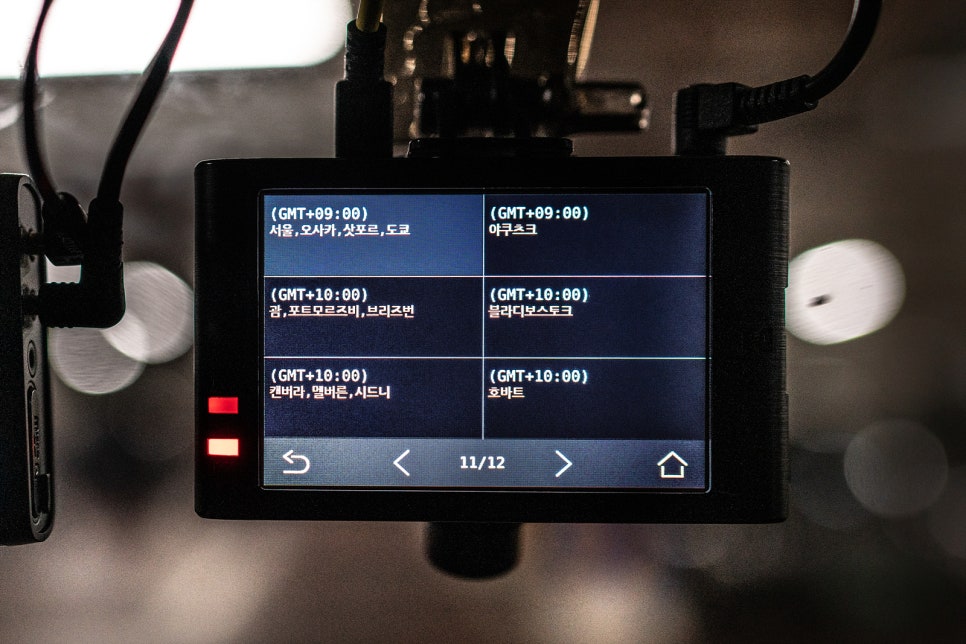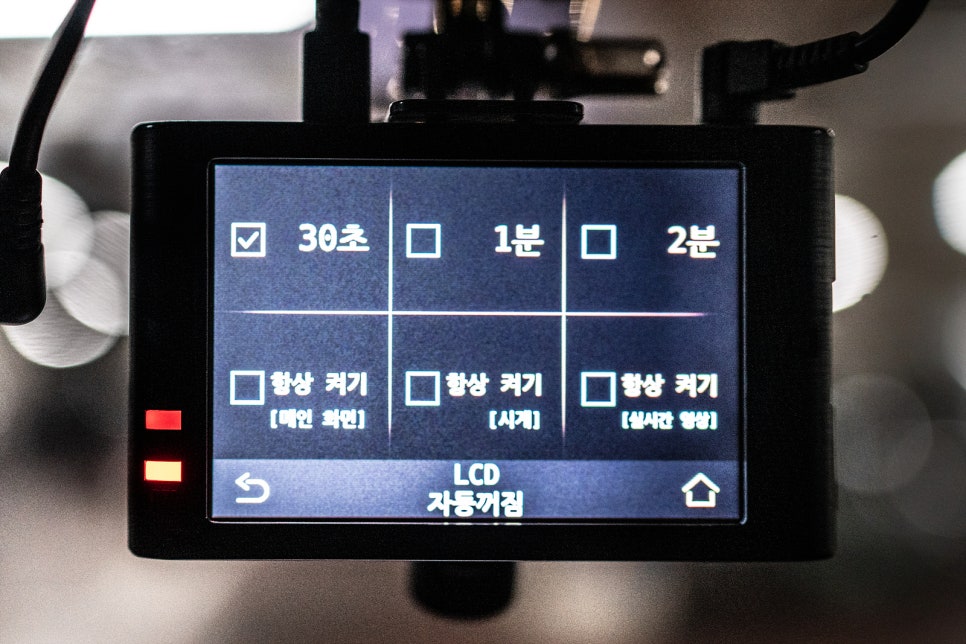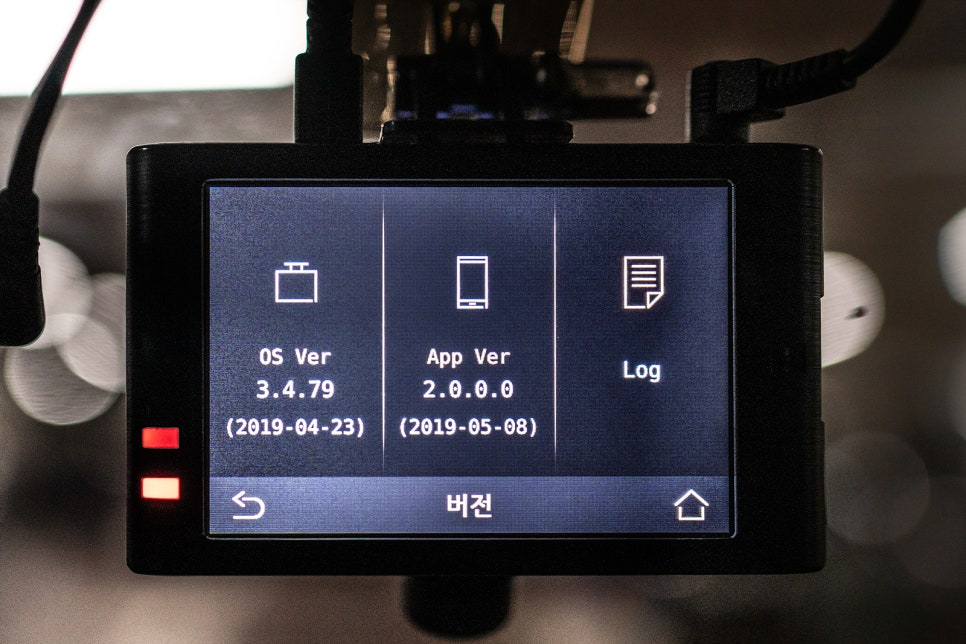이번에는
Gnet 배트맨 블랙박스의 메뉴에 대해
알아보려고 합니다.
https://www.youtube.com/watch?v=YCZlh4AgZ5U
메뉴 설명에 앞서
배트맨 블랙박스의 부팅 영상을 먼저 확인해 봐야겠죠?^^
배트맨 블랙박스라는 이름에 맞게
부팅 시에도
DC 로고와 함께 배트맨 마크가
검은 배경 속에 딱!!!
보이는 데
배트맨 팬으로서
괜히 뿌듯하더라고요^^
부팅을 마친 뒤의 화면입니다.
총 9개의 버튼으로 이루어져 있는데요.
1. 오늘 날짜와 현재 전압
2. 현재 시각
3. 전원 OFF
4. Wi fi
5. 스마트 빔
6. 설정
7. 실시간 영상
8. 재생
9. 화면 끄기
의 메뉴로 이루어져 있습니다.
특이한 것이
좌측 맨 위인 1번에는
오늘 날짜와 전압이 표시되어 있는데요.
보통의 블랙박스에서 날짜 표시는 봤어도
전압 표시는 본 적이 없는데
현재 전압이 표시되어 있어
좀 더 안정적인 블랙박스의 사용을 위한
Gnet의 배려가 아닐까 생각되네요^^
3번의 전원 버튼을 누르면
블랙박스를 종료할 수 있는데요.
종료 버튼 대신 주요 기능을 밖으로 빼면 어땠을까 하는 생각도 드네요^^
왜냐하면
배트맨 블랙박스 종료는
블랙박스 측면에 있는 버튼으로도 할 수 있거든요^^
https://www.youtube.com/watch?v=2P1kdvmbUTc
배트맨 블랙박스에 Wi-Fi 동글을 장착하지 않은 상태인데요.
4번에 해당하는 Wi-Fi 버튼 클릭 시
Wi-fi가 없다는 메시지와 함께 실행이 되지 않습니다ㅠㅠ
https://www.youtube.com/watch?v=KFcZ-xrt6lM
배트맨 블랙박스 메뉴 5번인 가운데의
배트맨 마크를 누르면
바로 SmartBeam이 출력됩니다.
사실 저는 배트맨 마크가 차 밖으로 엄청 크게 출력될 줄
알았는데 그건 아니고
보닛에 출력이 되더라고요^^
블랙박스 메뉴의 6번째 설정을 클릭하면 위와 같은 화면이 나타납니다.
설정에서는 녹화/전압 관리/메모리/ADAS/이벤트/시스템의
전반적인 블랙박스 설정을 할 수 있습니다^^
블랙박스의 6-1 녹화 버튼을 클릭하면
전방 설정/ 후방 설정을 각각 선택할 수 있습니다.
전방 설정의 해상도는 1080P로 고정되어 변경이 되지 않으며
밝기는 어둡게 - 기본 - 밝게 로 설정이 가능합니다.
이벤트(FPS)는 2 - 5 - 10 - 15 - 20 - 25 -30의 FPS를 선택할 수 있습니다.
일반(FPS) 또한 이벤트와 마찬가지로 설정 가능하지만
FPS의 경우 Frame Per Second라고 해서
초당 이미지 프레임의 수를 뜻하는 것이기 때문에
너무 낮은 FPS 값으로의 설정은
화면이 끊기거나 중요한 장면을 놓칠 수도 있기 때문에
되도록 높은 FPS를 쓰시는 걸
권해드립니다^^
Night Vision On/Off도 설정할 수 있습니다^^
후방 설정은
잘못 클릭했나 싶은 생각이 들 정도로
전방과 동일한데요^^;;
전방 설정에 있는 나이트 비전 대신
좌우 반전 옵션이 있습니다^^
6-2 전압 관리를 선택하면 나오는 화면입니다.
LBP는 Low Battery Power로
배터리를 사용하는 자동차의 특성상
시동이 꺼져 있으면 배터리 충전은 되지 않고
블랙박스는 계속 녹화를 해야 하므로
배터리를 소모하게 되는데
일정 배터리 전압이 내려가면
방전을 방지하기 위해
전원을 차단하는 기능을 말합니다.
(쓰고 보니 말이 너무 거창하네요ㅠ)
자동 꺼짐은
해당 옵션 값이 되면
자동으로 꺼지게끔 세팅할 수 있게 되어 있는 메뉴입니다.
블랙박스를 상시 연결하는 경우에는
LBP를 ON으로 세팅해주는 것을
개인적으로 추천합니다^^
3선은
블랙박스 전원을 ACC로만 연결하였으면 2선
ACC와 VCC로 연결하였으면 3선으로 선택하시면 됩니다.
하지만 2선으로 할 경우
자동 꺼짐에서 고온 차단을 활성화할 수 없다는 것은
참고하시면 될 것 같네요^^
Winter LBP는 여름에 비해
추운 겨울은 온도가 영하로 떨어지는 경우가 많은데
그럴 경우 배터리 소모는 훨씬 크게 됩니다.
그래서 겨울철에 자동차 방전이
더 많이 발생하는데요.
이런 날씨 특성상
좀 더 LBP를 정교하게 세팅 가능하도록
따로 옵션으로 만들어 놓았습니다~
POWER OFF는
LBP ON 선택 시
배터리 전압이 해당 옵션이 되면
전원을 차단하는 기능으로
11.3 /23.3 - 11.5 / 23.5 - 11.8 / 23.8 - 12 / 24 - 12.3 / 24.3의
옵션 선택이 가능하며
저는 안전하게 12.3 / 24.3으로 옵션을 설정해 놓았습니다^^
자동 꺼짐 옵션입니다.
블랙박스에 타이머 설정을 통해 해당 시간 동안만 녹화가 가능하도록 설정할 수 있으며
여름철 온도가 높아지면
자동차 실내는 싸우나 저리 가라 할 정도로
열기가 엄청나기 때문에
혹시 모를 폭발 위험성을 예방하고자
고온이 되면 자동적으로 전원이 차단되는 기능을 말합니다~
6-3의 메모리 메뉴입니다.
메모리 설정과 메모리 정보로 나뉘어 있네요^^
덮어쓰기와 포맷하는 옵션이
메모리 설정에 위치해 있네요~
메모리 정보에는 용량을 확인할 수 있으며
리사이클 횟수
그리고 사용 시작 일자가 표시되어 있습니다~
사용 시작 일자는 포맷하면
포맷한 날짜가 기록되어 언제부터 사용했는지 알 수 있도록
배려해 놓았네요^^
6-4의 ADAS 메뉴는 블랙박스에
GPS가 연결되어 있지 않아 작동을 해볼 수 없어 아쉬웠습니다^^;;
6-5의 이벤트 메뉴입니다.
이벤트 일반 / 이벤트 주차 / 이벤트 충격으로 나뉘어 있네요^^
이벤트 일반은
녹화 시간 30초부터 1초 단위로 설정 가능하며
부저음은 ON / OFF으로
선택할 수 있습니다.
녹화 시간 선택 및 옵션 값을 바꿀 경우
누르고 있으면 수치가 바뀌는 게 아니라
하나씩 눌러줘야 하는 데 옵션 선택지가 적은 것은 괜찮지만
많은 것은 일일이 누르기가 좀 번거롭더라고요^^;;
이벤트 주차는
주차 ON / OFF 와 움직임 ON /OFF 로 나뉘어 있고요^^
이벤트 충격은
충격 옵션 ON / OFF와
민감도 옵션의 높음 / 기본 / 낮음 으로 나뉘어 있습니다.
6-6의 시스템 메뉴 클릭 시 보이는 화면입니다.
블랙박스 전면에 시큐리티 LED ON / OFF 를 할 수 있는 옵션이
제일 먼저 있고
그 옆으로 BEAM과 시간
그리고 밑쪽에는 사운드 / LCD / 버전의 메뉴가 보이네요^^
SmartBeam 설정 옵션입니다.
빔 ON / OFF를 설정할 수 있으며
주차모드 빔을 따로 설정할 수 있습니다.
다만, 빔을 OFF로 하면
주차모드 빔도 비활성화되니
이점 참고하시면 될 것 같네요^^
시간과 날짜를 세팅할 수 있는 메뉴와
상시 전원으로 설치한 블랙박스는
하루 종일 작동해야 하는 만큼
과부하에 노출될 수 있으므로
하루에 한 번 자동 재부팅을 통해
이런 과부하를 예방하는 효과를 가져올 수 있습니다.
표준 시간대를 클릭하면
원하는 시간대를 선택할 수 있습니다.
배트맨 블랙박스가
해외로 수출이 되는지
다양한 시간대를 선택하게 끔 되어 있네요^^
사운드는
음량 조절 / 음성 안내 / 오디오 녹음의 옵션으로
이루어져 있습니다.
LCD 자동 꺼짐은
블랙박스 작동 시
LCD 창의 상태를 변경할 수 있게 되어 있고요^^
마지막으로 버전입니다.
블랙박스의 OS 버전과
App 버전으로 나뉘어 있는 걸 확인할 수 있네요^^
또한, 로그도 확인할 수 있습니다.
본 체험기는 네비인사이드(https://www.navinside.com/)에서 진행하는
체험단에 당첨되어 작성한 리뷰입니다.
?